Norėjau turėti savo „Hisense“ televizoriaus nuotolinio valdymo pulto atsarginę kopiją, nes po kelerių metų naudojimo jis bet kuriuo metu pradėjo rodyti gedimo požymius.
Žinojau, kad programa „Hisense RemoteNOW“ leidžia daryti būtent tai, bet neįsivaizdavau, kaip galėčiau ją nustatyti su man priklausančiu modeliu.
Kad padėčiau tai padaryti, prisijungiau prie interneto ir perskaičiau oficialią Hisense dokumentaciją bei kelis vartotojų forumo pranešimus, kuriuose buvo išsamiai aprašyta nuotolinė programa.
Po kelių valandų tyrimų pajutau, kad esu pakankamai kvalifikuotas, kad galėčiau nustatyti nuotolinę programą „Hisense“ televizoriui, net jei tai nėra išmanusis televizorius.
Šį straipsnį sukūriau remdamasis tuo tyrimu, kad baigę jį skaityti tiksliai žinotumėte, ką reikia padaryti, kad nustatytumėte nuotolinę programą naudodami „Hisense“ televizorių.
Norėdami nustatyti „Hisense Remote“ programą su televizoriumi, įdiekite programą telefone ir prijunkite abu įrenginius prie to paties „Wi-Fi“. Paleiskite programą ir atlikite veiksmus, kad prijungtumėte telefoną prie televizoriaus.
Skaitykite toliau, kad sužinotumėte, ką galite padaryti, jei jūsų „Hisense“ televizoriuje yra įmontuotas „Roku“ ir kaip telefonu valdyti įprastus kvailus televizorius.
Ką galite padaryti naudodami „Hisense RemoteNOW“?


„Hisense“ teigimu, „RemoteNOW“ programa buvo sukurta kaip jūsų „Hisense“ televizoriaus plėtinys ir leidžia ne tik daryti tai, ką galite su įprastu nuotolinio valdymo pultu, bet ir dar daugiau.
Tai leidžia leisti bet kokį medijos turinį telefone per išmanųjį televizorių ir pradėti srautinį perdavimą, neliesdami jokių televizoriaus valdiklių.
Šie „Hisense“ televizorių modeliai palaiko „RemoteNow“ programą:
- „Hisense“ serija O
- „Hisense“ serija U
- Hisense serija B7
- Hisense serija BE7
- Hisense serija U9A
- Hisense serija U7A
- Hisense serija AE6
- Hisense serija A6
Nesijaudinkite, jei jūsų televizoriaus nėra šiame sąraše, mes taip pat juos aptarsime kitame skyriuje.
Jei šiame sąraše rasite savo televizorių, galėsite naudoti nuotolinę programą su televizoriumi ir pasinaudoti visomis programėlės teikiamomis galimybėmis.
Nuotolinės programos naudojimas su Hisense Google TV arba VIDAA TV
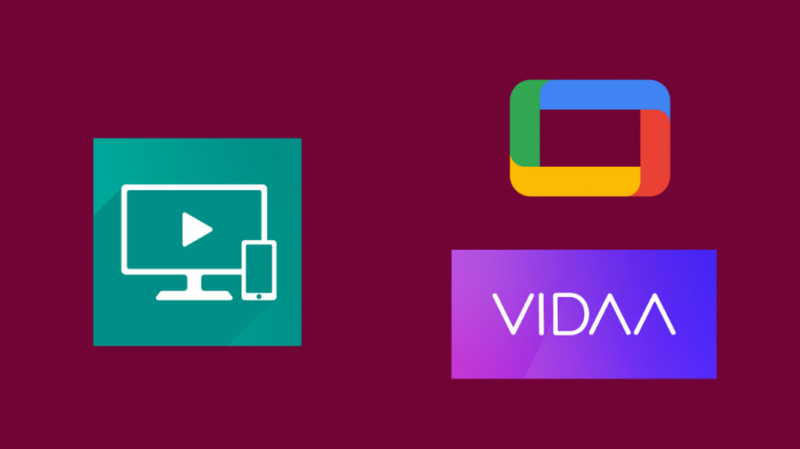
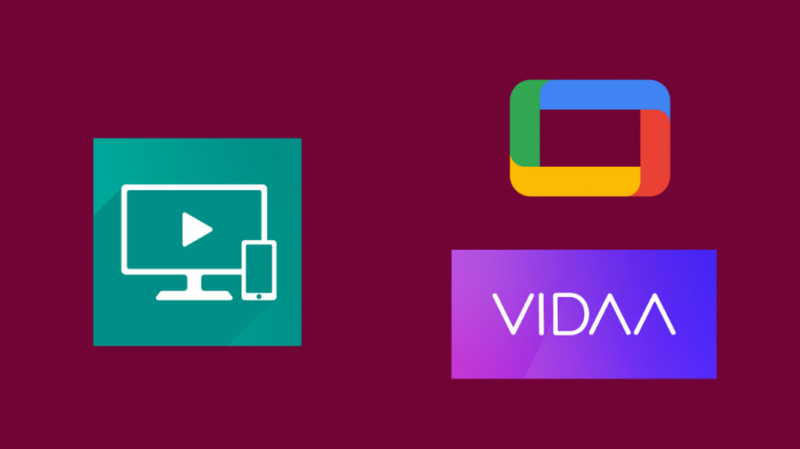
Galite naudoti programą „RemoteNow“, jei jūsų „Hisense“ televizorius veikia „Google TV“ arba VIDAA TV operacinėse sistemose.
Viskas, ką jums reikia padaryti, tai atlikti veiksmus, apie kuriuos kalbėsiu toliau:
- Prijunkite Hisense televizorių ir telefoną prie to paties Wi-Fi tinklo. Jei Televizoriui kyla problemų prisijungiant prie „Wi-Fi“. , pabandykite iš naujo paleisti.
- Paleiskite Nuotolinis DABAR programėlę telefone atsisiuntę ją iš savo įrenginio programų parduotuvės.
- Bakstelėkite televizorius piktogramą programos viršuje, dešinėje, kad pamatytumėte televizorių sąrašą savo Wi-Fi tinkle.
- Iš sąrašo pasirinkite savo televizorių.
- Kai televizorius prisijungs prie jūsų telefono, būsite nukreipti ten, kur yra visi valdikliai.
Išbandykite nuotolinę programą ir sužinokite, ar galite valdyti viską naudodami Hisense televizorių.
Nuotolinės programos naudojimas su „Hisense Roku TV“.
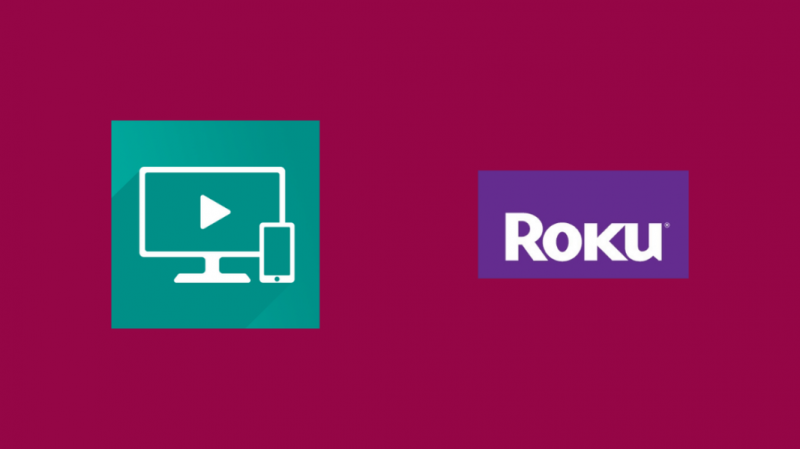
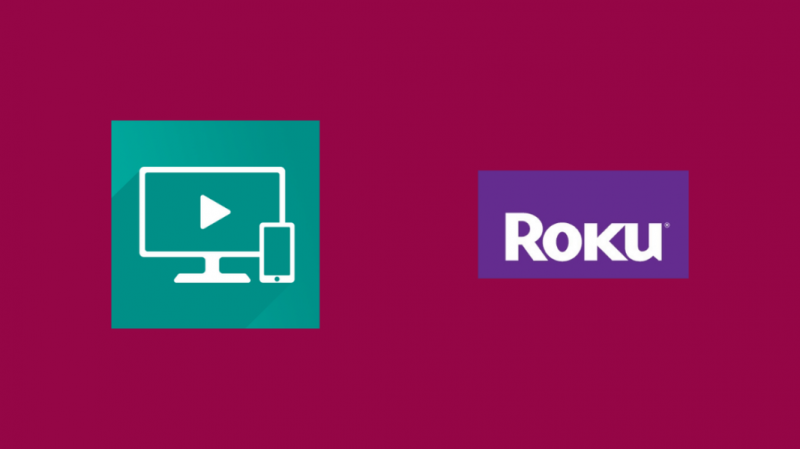
Tačiau „Hisense Roku“ televizoriams geriau naudoti natūraliai palaikomą „Roku Mobile“ programą, specialiai sukurtą dirbti su „Roku“ televizoriais.
Norėdami nustatyti „Roku Mobile“ programą naudodami „Hisense Roku TV“:
- Prijunkite „Hisense Roku“ televizorių ir telefoną prie to paties „Wi-Fi“.
- „Roku TV“ perjunkite Prieiga prie tinklo į Leidžiantis pagal Nustatymai > Išplėstiniai sistemos nustatymai > Kontrolė mobiliosiomis programėlėmis .
- Paleiskite Roku mobilusis programėlė.
- Palaukite, kol programa ieškos jūsų tinkle ir suras jūsų televizorių.
- Suradę jūsų televizorių, pasirinkite jį iš sąrašo.
- Leiskite programai prisijungti prie televizoriaus, o kai tai padarys, būsite automatiškai nukreipti į programos nuotolinio valdymo pultą.
Jei pasirinksite paleisti bet kurią srautinio perdavimo paslaugą naudodami programą arba per ją pradėsite ką nors leisti televizoriuje, programa automatiškai persijungs į valdiklius, kad juos būtų galima naudoti, kai jų prireiks.
Kaip valdyti ne išmaniuosius „Hisense“ televizorius telefonu
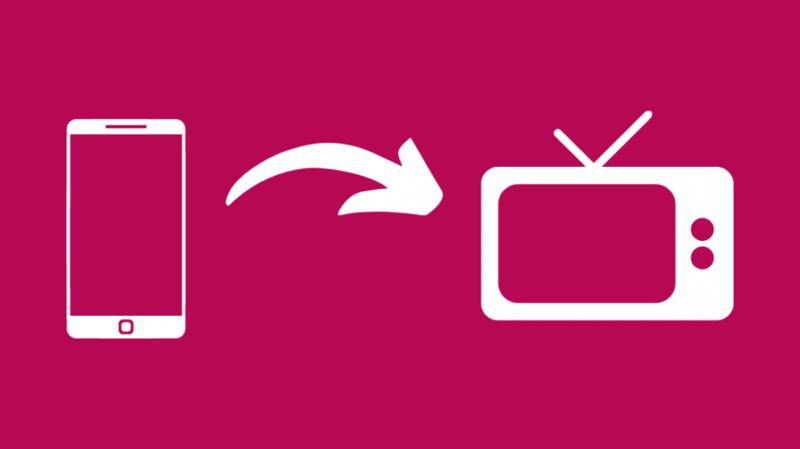
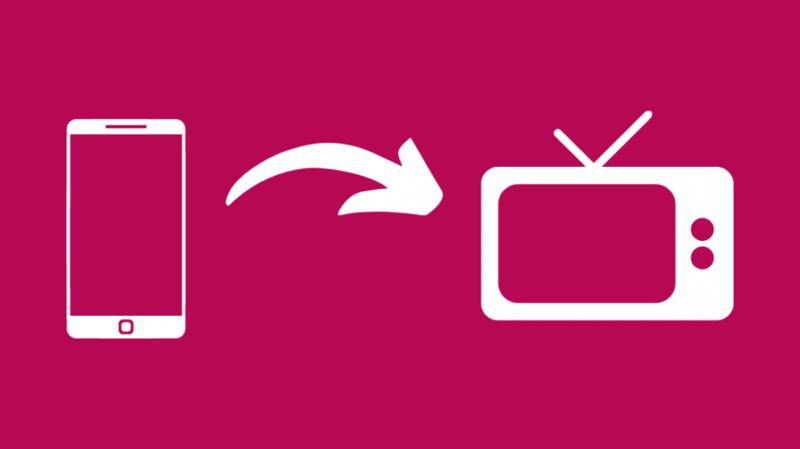
Kalbant apie ne išmaniuosius televizorius, jie dažniausiai valdomi infraraudonųjų spindulių arba infraraudonųjų spindulių nuotolinio valdymo pulteliais, kuriems reikalingas regėjimo linija.
Kai kuriuose išmaniuosiuose telefonuose yra infraraudonųjų spindulių siųstuvai, skirti valdyti įrenginius su telefonu.
Lengviausias būdas nustatyti, ar jūsų telefone toks yra, yra ieškoti mažos plastikinės įpjovos, kuri yra permatoma arba kitaip atrodo netinkama, palyginti su kitais telefono šonais.
Jei norite vaizdinio pavyzdžio, galite peržiūrėti aukščiau esantį paveikslėlį.
Gali būti, kad telefone jau iš anksto įdiegta programa, leidžianti valdyti televizorių, pavyzdžiui, „Peel Smart Remote“.
Paleiskite programą ir iš įrenginių sąrašo pasirinkite savo Hisense televizorių, kad būtų rodomi valdikliai.
Patikrinkite, ar galite valdyti viską, kas susiję su televizoriumi, bet atminkite, kad norėdami jį valdyti, turėsite nukreipti telefoną į televizorių.
Paskutinės mintys
„Hisense“ televizoriai yra tokie pat patikimi kaip ir bet kuris kitas prekės ženklas, todėl jie sukūrė nuotolinę programą, kad jų televizorių patirtis atitiktų populiaresnių prekių ženklų patirtį.
Nuotolinė programa pravers, jei fizinis nuotolinio valdymo pultas suges arba pavargote nuo daugybės nuotolinio valdymo pultelių, nes galėsite juos lengvai supaprastinti ir pateikti visus vienoje vietoje.
Susisiekite su „Hisense“ palaikymo tarnyba jei turite daugiau klausimų apie „Hisense RemoteNOW“ programą.
Taip pat galite mėgautis skaitymu
- „Hisense“ televizorius nuolat išsijungia: kaip pataisyti per kelias minutes
- Hisense vs. „Samsung“: kuris iš jų yra geresnis?
- Kur gaminami „Hisense“ televizoriai? štai ką radome
- Kaip ekranuoti „Hisense“ televizoriaus veidrodį? Viskas, ką reikia žinoti
- Ar galite atspindėti „iPhone“ ekraną „Hisense“?: kaip jį nustatyti
Dažnai užduodami klausimai
Ar yra „Hisense“ televizoriaus nuotolinio valdymo pulto programa?
Galite atsisiųsti programą „Hisense RemoteNOW“, kurią sukonfigūravus galėsite naudoti telefoną kaip televizoriaus nuotolinio valdymo pultą.
Taip pat galėsite paleisti programas arba transliuoti turinį telefone į televizorių.
Kaip sinchronizuojate „Hisense“ nuotolinio valdymo pultą?
Norėdami sinchronizuoti „Hisense“ nuotolinio valdymo pultą su televizoriumi, paspauskite ir laikykite nuspaudę klavišą su pranešimo burbulu ir nulio klavišą, kol užsidegs raudona lemputė.
Atleiskite mygtukus, kad nuotolinio valdymo pultas galėtų susieti su televizoriumi, o tai baigsis, kai LED mirksės mėlynai.
Kaip priversti „Hisense“ televizorių veikti be nuotolinio valdymo pulto?
Jei pametėte Hisense televizoriaus nuotolinio valdymo pultą, galite atsisiųsti programą Hisense RemoteNOW, jei tai išmanusis televizorius.
Jei tai įprastas televizorius, jam valdyti reikės telefono su IR siųstuvu; naudokite šonuose esančius mygtukus, kol pakeisite nuotolinio valdymo pultą.
Kaip iš naujo nustatyti Hisense televizorių be nuotolinio valdymo pulto?
Galite iš naujo nustatyti Hisense televizorių be nuotolinio valdymo pulto, atlikdami įprastą atstatymo procesą naudodami mygtukus televizoriaus šonuose arba gale.
Norėdami atlikti televizoriaus nustatymo iš naujo veiksmus, naudokite televizoriaus naršymo mygtukus.
